Wenn Sie es leid sind, mit langen Befehlen im Linux-System durch Dateien zu navigieren, oder nach einer Möglichkeit suchen, zu jedem Verzeichnis oder jeder Datei zu gelangen, ohne den Pfad anzugeben, dann gibt es gute Nachrichten für Sie, da Sie symbolische Links für Verzeichnisse oder Dateien erstellen können.
Im Allgemeinen gibt es zwei Arten von Links, einen Hardlink und einen Softlink. Die symbolischen Links fallen unter die Softlinks, da sie keine Kopien von Dateien und Verzeichnissen erstellen. Lesen Sie also diese Anleitung, wenn Sie nicht wissen, wie man symbolische Links in Linux Mint erstellt und verwendet.
Erstellen eines symbolischen Links eines Verzeichnisses in Linux Mint 21
Die Hauptbedeutung des Erstellens eines symbolischen Links in Linux besteht darin, den Zugriff auf Dateien und Verzeichnisse zu vereinfachen, da insbesondere auf diejenigen, die täglich vom Benutzer verwendet werden, die folgende Syntax befolgt werden muss, um einen symbolischen Link eines beliebigen Verzeichnisses im Linux-System zu erstellen:
$ ln -s < Pfad zum Verzeichnis > < Name des symbolischen Links >
Zur Veranschaulichung gibt es ein Beispiel, das nach der obigen Syntax erstellt wurde:
$ ln -s / Heimat / aaliyan / Linuxhint-Dateien
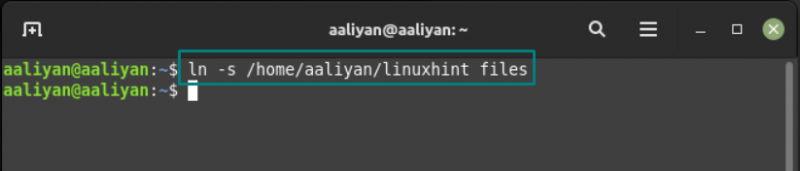
Um sicherzugehen, dass der Link erstellt wurde, überprüfen Sie ihn mit der unten angegebenen Syntax:
$ ls -l < Linkname >Lassen Sie uns den Link überprüfen, den wir oben erstellt haben, indem Sie Folgendes verwenden:
$ ls -l Dateien
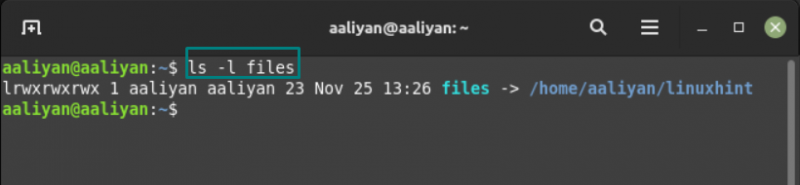
Wenn man nun auf das entsprechende Verzeichnis zugreifen möchte, verwendet man einfach den Befehl cd zusammen mit dem Namen des Links, der für dieses Verzeichnis erstellt wurde, unten ist die Syntax dafür:
$ CD < Verzeichnis-Link-Name >Lassen Sie uns zum Beispiel auf das Verzeichnis zugreifen, dessen Link wir oben erstellt haben, indem Sie Folgendes verwenden:
$ CD Dateien 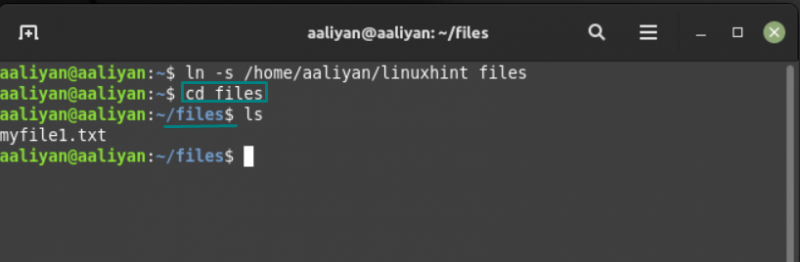
So kann man also ganz einfach über die symbolischen Links auf das Verzeichnis zugreifen.
Erstellen eines symbolischen Links einer Datei in Linux Mint 21
Wenn Sie einen Link für eine Datei in Linux erstellen möchten, befolgen Sie die unten angegebene Syntax, die den Dateipfad und den Linknamen enthält:
$ ln -s < Pfad zur Datei > < Name des symbolischen Links >Wenn es beispielsweise eine Textdatei gibt, die Sie regelmäßig verwenden, dann:
$ ln -s / Heimat / aaliyan / Linuxhint / meinedatei1.txt Textdatei 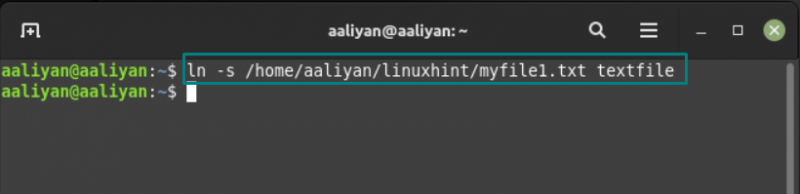
Um zu überprüfen, ob der Link korrekt erstellt wurde, verwenden Sie:
$ ls -l Textdatei 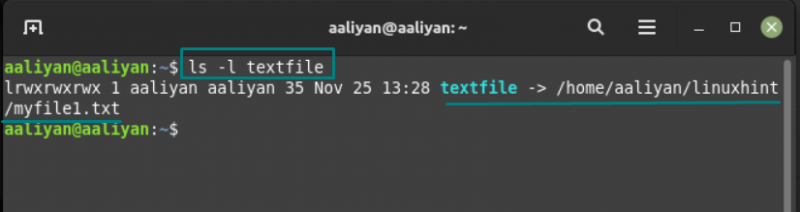
Der Hauptzweck der Erstellung eines symbolischen Links für eine Datei besteht darin, dass man die Datei lesen oder ausführen kann, indem man einfach die verwendet Katze Befehl zusammen mit dem Dateinamen-Link:
$ Katze Textdatei 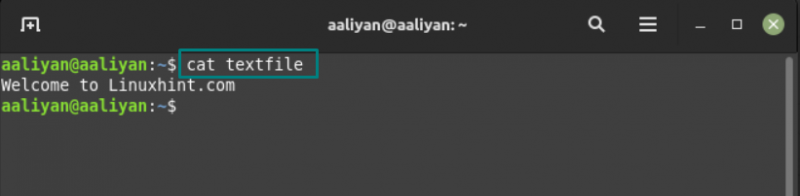
Darüber hinaus kann die Datei auch mit dem nano-Befehl mit dem Dateilinknamen bearbeitet werden:
$ nano Textdatei 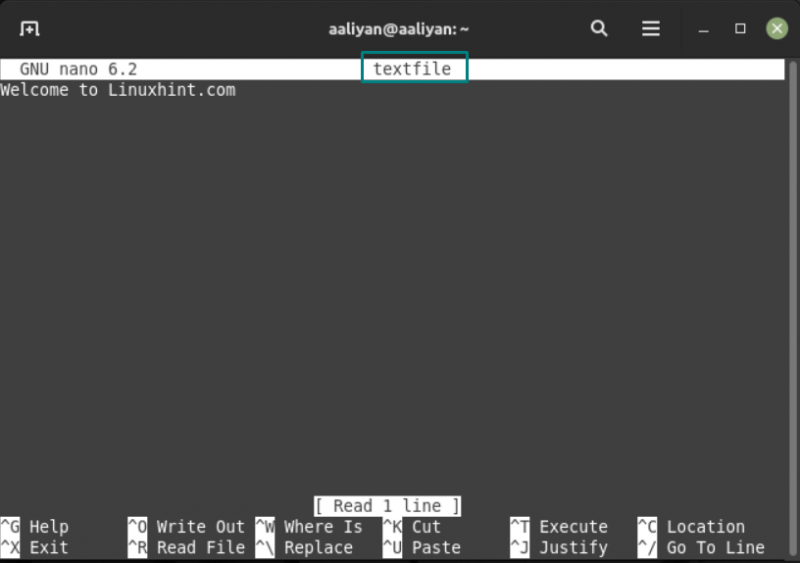
Eine andere Möglichkeit, um zu sehen, ob die Links erstellt wurden, ist die Verwendung von ls Befehl im Terminal, da die Links angezeigt werden:

Symbolische Links in Linux Mint 21 entfernen
Wenn Sie die symbolischen Links in Linux entfernen möchten, gibt es zwei Befehle dafür, einer ist rm und der andere ist unlink. Zur Demonstration wird ein Befehl verwendet, um den für die Textdatei erstellten Link zu entfernen:
$ rm Textdatei 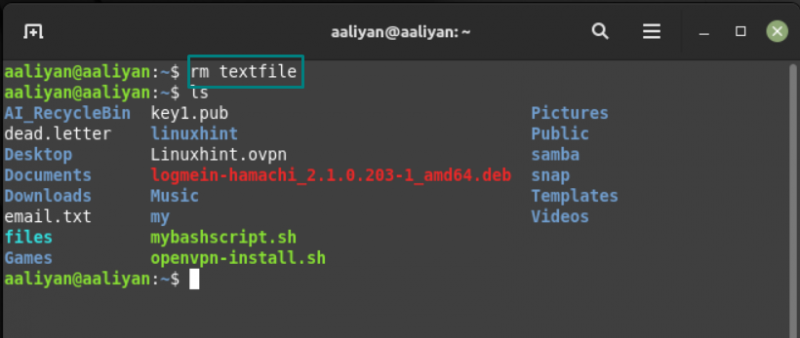
Der andere wird verwendet, um den Link zu entfernen, der für das Verzeichnis erstellt wurde:
$ Verknüpfung aufheben Dateien 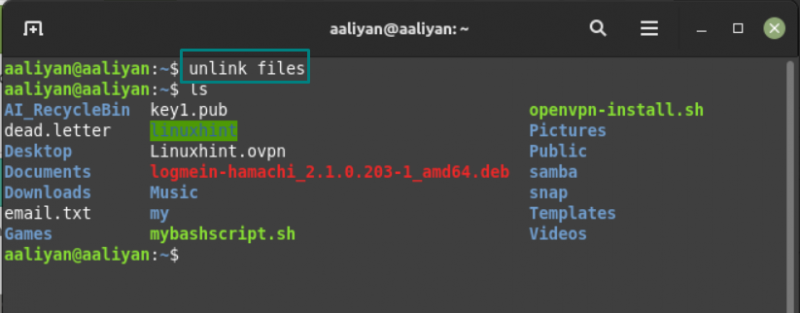
Fazit
Symbolische Links werden normalerweise verwendet, um den Zugriff auf Dateien oder Verzeichnisse von Linux zu vereinfachen. Diese Links können als Verknüpfungen von Dateien und Ordnern wie im Windows-Betriebssystem bezeichnet werden. Der detaillierte Prozess zum Erstellen und Verwenden symbolischer Links in Linux Mint 21 wird in diesem Artikel erwähnt.